核心提示:介紹如何在dreamweaver中輸入文本。
1.輸入文本文字。
首先我們打開dreamweaver站點中的某個網頁文件,如下圖中打開了index.html文件,在默認情況下,所打開的文件呈現的是設計界面。

如果我們需要在網頁中簡單的輸入文本文字,就可以在該界面中直接輸入。

2.輸入項目符號
打開dreamweaver,我們可以在下方的屬性欄中找到“項目符號”和“項目編號”選項,如下圖所示。
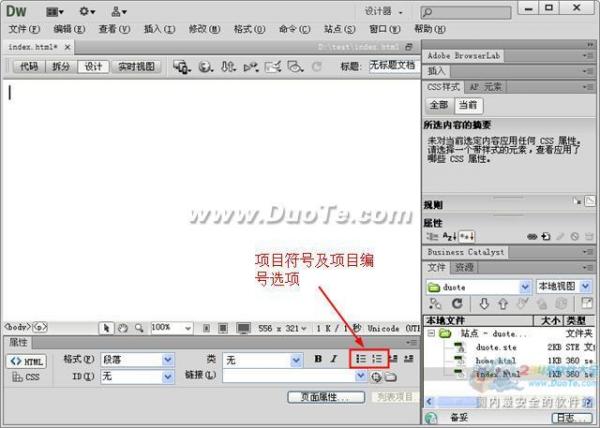
點擊“項目符號”時,就好出現下圖中的著重點,點擊“項目編號”時,就可以得到下圖中的編號樣式。

3.設置文字樣式
首先點擊軟件下方屬性欄中的“頁面屬性”按鈕,如下圖所示。
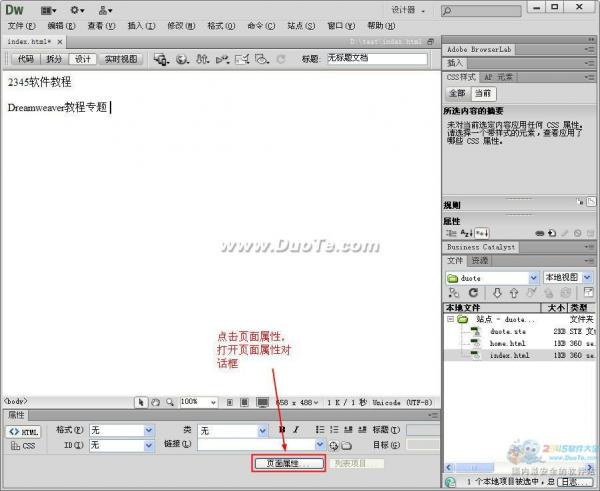
在“頁面屬性”窗口中,我們可以對字體進行顏色、大小、字體等修改,如果你在字體下拉菜單中找不到你想要的字體樣式,可以點擊“編輯字體列表”,如下圖所示。
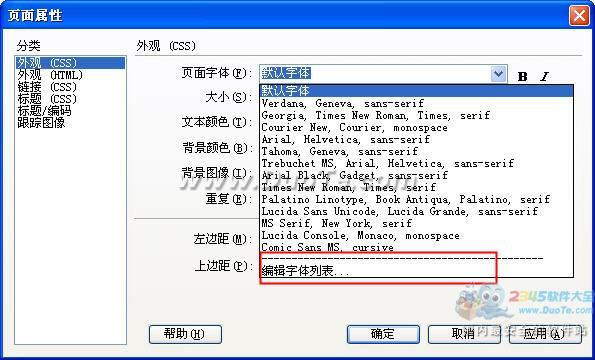
打開“編輯字體列表”,我們可以選擇某些字體,并將它們移到字體列表中,如下圖所示。

將字體樣式移到字體列表中后,按“確定”按鈕即可。

這時我們就可以對文字進行設置了,如下圖所示。

設置完成后,我們就可以看到下圖中的效果。
(1)打開HTML文檔,將光標插入到要對齊的段落中。
(2)點擊“格式”菜單,選擇“對齊”項,彈出子菜單。如下圖所示:
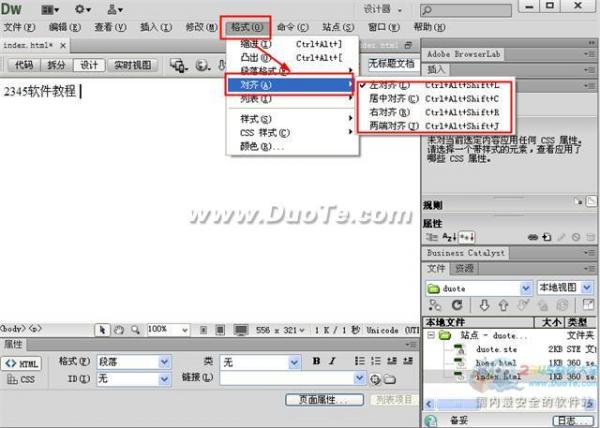
在子菜單中,選擇段落的對齊方式即可設置。
5.段落縮進首先打開HTML文檔,將光標插入到要縮進的一個或者多個段落中,然后選擇下面的任一種方法進行操作:
(1).使用菜單命
點擊“格式”菜單,選擇“縮進”項,即可設置段落的縮進,如果想取消縮進,點擊“格式”菜單,選擇“凸出”項即可。
(2) 使用屬性面板
在“屬性”面板中,也可以設置或者取消段落的縮進。如下圖所示:

點擊“內縮區塊”圖標,即可設置段落的縮進,如果想取消,則點擊左側的“刪除內縮區塊”圖標。